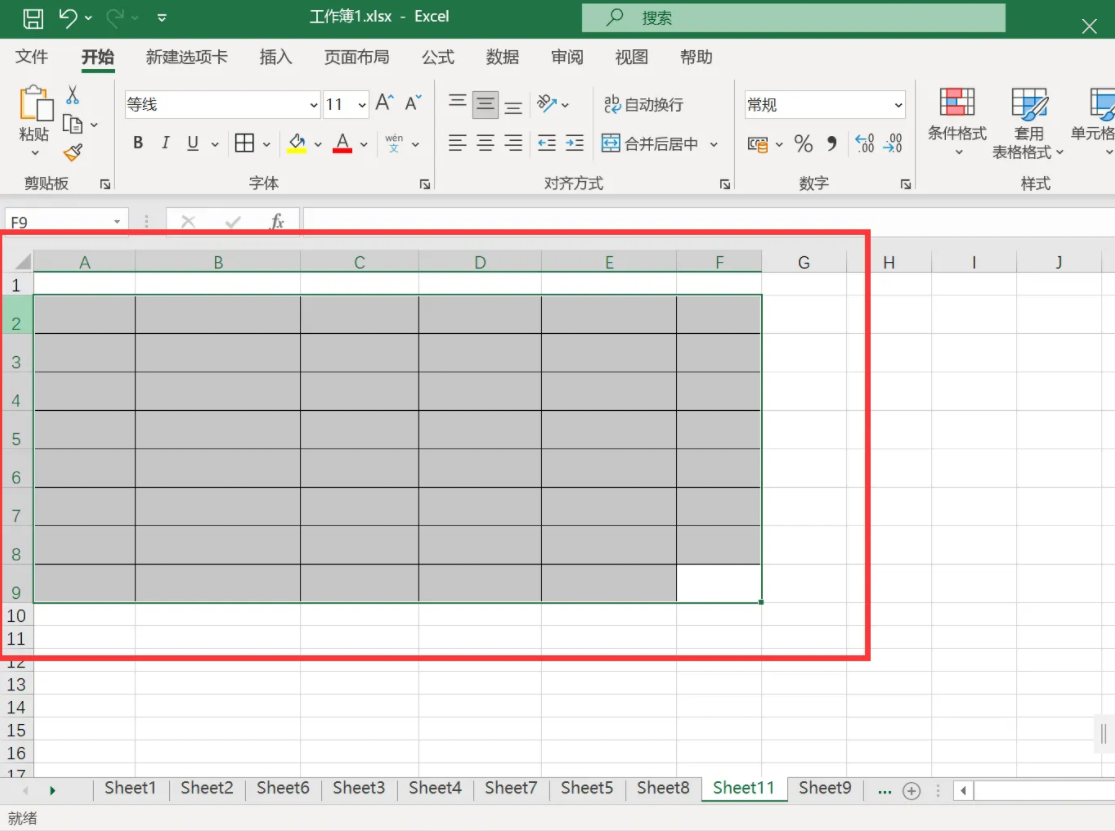电脑重装系统失败怎么办
电脑重装系统失败怎么办?电脑开不了机,要重新装系统,但是如果重装系统失败了,那我们就可以用U盘来重装系统,下面给大家介绍一下电脑重装系统失败解决办法吧。
工具/原料:
系统版本:win10
品牌型号:联想小新air12
软件版本:装机吧一键重装系统工具+8g以上的空白u盘
方法/步骤:
1、电脑搜索下载安装装机吧一键重装系统工具,关闭电脑的杀毒软件,插入一个8g以上的空白u盘,选择u盘模式开始制作。
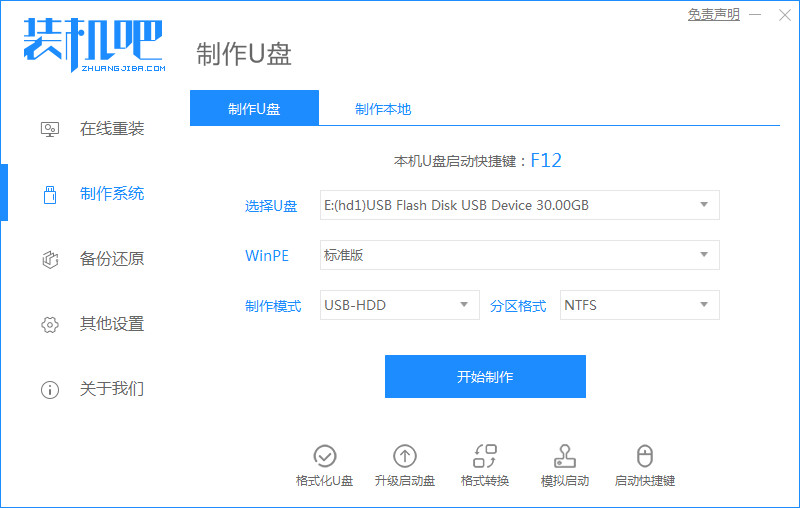
WEEX交易所已上线平台币 WEEX Token (WXT)。WXT 作为 WEEX 交易所生态系统的基石,主要用于激励 WEEX 交易平台社区的合作伙伴、贡献者、先驱和活跃成员。
新用户注册 WEEX 账户、参与交易挖矿及平台其他活动,均可免费获得 WXT 空投奖励。
2、选择需要安装的win10系统,点击开始制作。
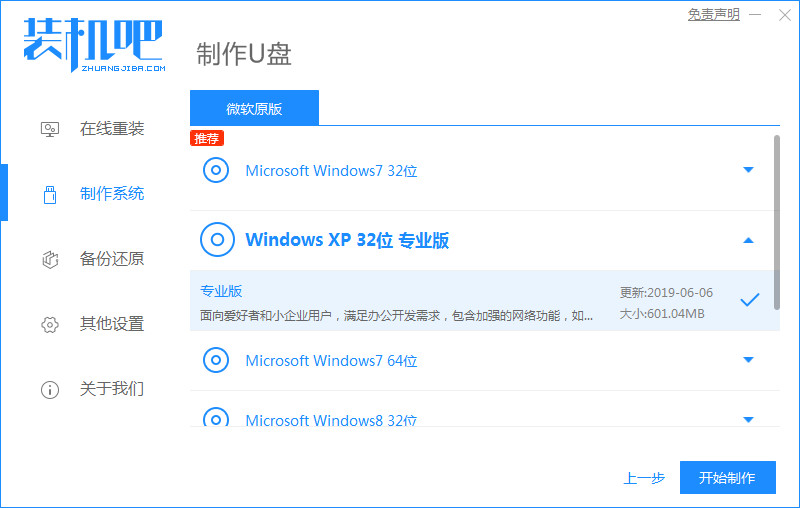
3、记住自己电脑对应的启动热键,确认后拔除u盘。
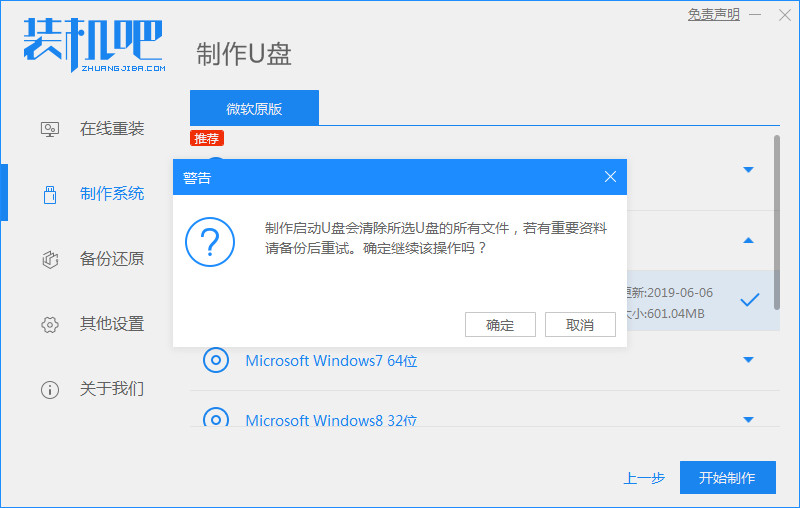
4、把u盘启动盘插入要重装的电脑中,开机不断按启动热键,选择u盘启动回车。
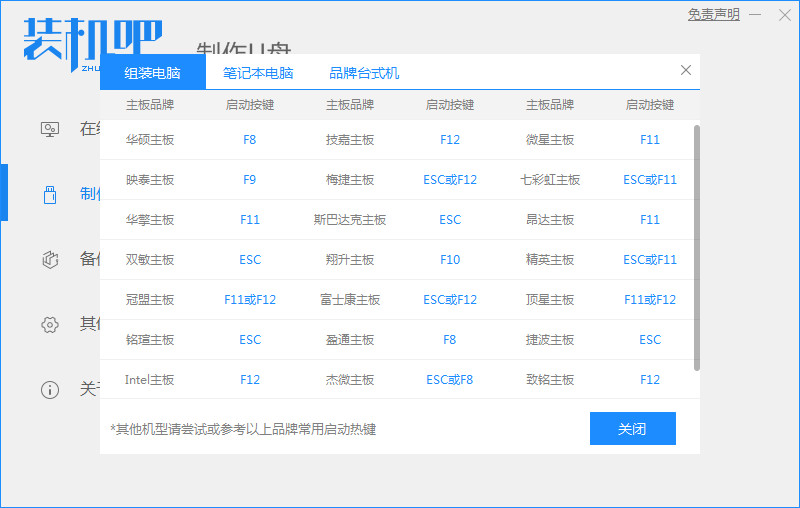
5、选择01项pe系统进入。
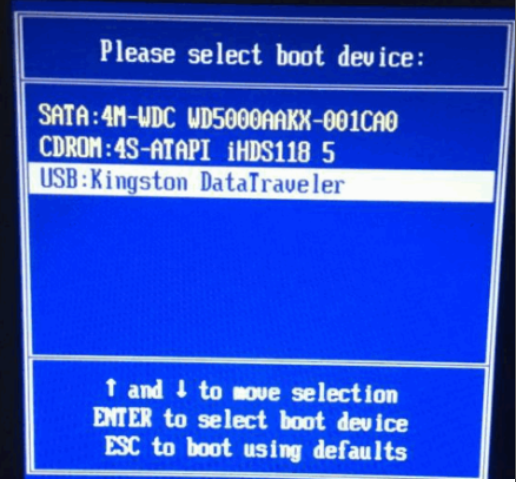
6、重新进入系统。
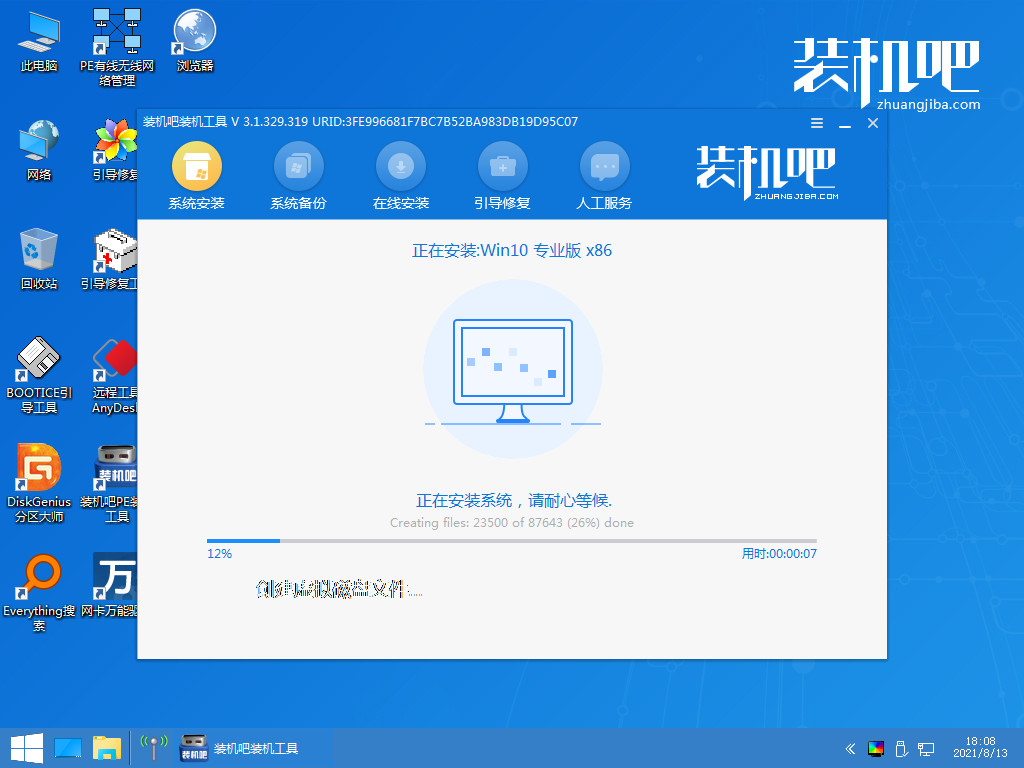
7、等待安装完成后,选择立即重启。

8、等待电脑运行,直至进入到win10系统桌面后即表示安装完成。
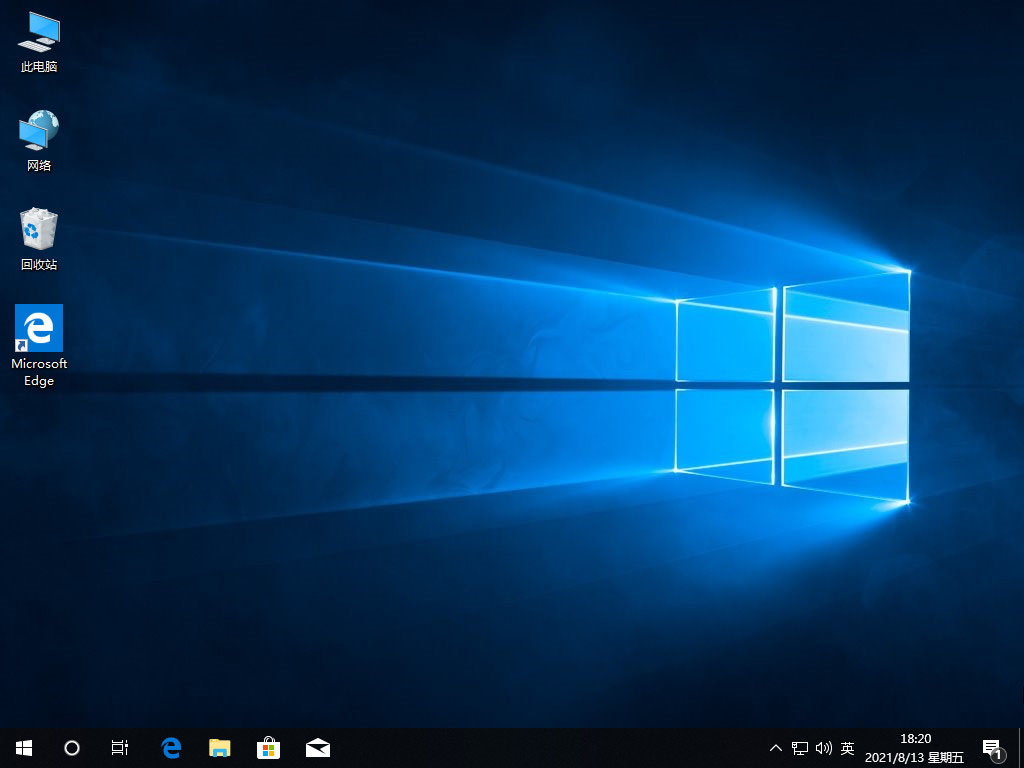
注意事项:做好备份,保持电量充足。
总结:以上便是电脑重装系统失败解决办法的详细步骤啦,希望能帮到大家。
本站资源均来源于网络或网友投稿,部分资源未经测试,难免存在BUG,所有资源只限于学习研究,不得商用。如使用本站下载的资源造成任何损失或发生侵权行为,均与本站无关。如不接受本声明请勿下载!本站资源如有侵权,请联系QQ:497149677核实后立即删除!
最客资源网 » 电脑重装系统失败怎么办
最客资源网 » 电脑重装系统失败怎么办